使用filestation上传文件或文件夹到NAS
File Station 提供多种从本地计算机上传文件和文件夹至 NAS 的方法。
若要上传文件:
您可以从本地计算机上传常规文件(即内含数据的文件)至 File Station。- 进入 File Station 的左侧面板。
- 右键单击 File Station 上的共享文件夹作为目的地。
- 单击上传,然后单击上传 - 跳过或上传 - 覆盖以处理文件冲突问题。
- 在弹出的窗口中,选择本地计算机中所需的文件并开始上传。
若要通过拖放操作上传文件/文件夹:
您可从本地计算机桌面或通过资源管理器(如 Mac Finder)将本地文件/文件夹拖放至 File Station,取决于项目类型或浏览器类型:- 普通文件:使用 Firefox、Google Chrome、Internet Explorer(10 或以上版本)或 Safari(5.1 或以上版本)进行拖放上传。
- 0 KB 文件:使用 Firefox 或 Google Chrome 进行拖放上传。
- 文件夹:使用 Google Chrome 进行拖放上传。
用 JRE 上传本地文件和文件夹
某些网页浏览器可能限制上传文件的功能。但是,您可通过在此类浏览器中运行 Java Runtime Environment(JRE,一个 Java 小程序)将本地文件和文件夹顺利上传到 File Station。注:
Google Chrome 不支持 JRE。但 Google Chrome 默认可让您将文件和文件夹上传至 File Station。(不是所有浏览器都支持JRE)若要为 File Station 运行 JRE:
- 在计算机上安装 JRE(可在此处获得),然后在网页浏览器中启用它。
- 登录 Synology NAS 然后打开 File Station。
- 进入设置 > 常规 > 浏览本地文件,然后选择通过 File Station 浏览本地计算机中的文件。
- 单击确定。
- 重新登录 Synology NAS 可刷新网页控制台页面。
- 之后,您就能通过 File Station 看到本地文件和文件夹了。
注:
如果您在使用 Mac 计算机上的 Safari 时却无法通过 File Station 看到本地文件或文件夹,请参阅常见问题以排除故障。若要使用 JRE 上传文件/文件夹:
JRE 可让您从本地计算机浏览和上传普通文件、0 KB 文件和文件夹。- 进入 File Station 的左侧面板。在下半部分,您会看到本地计算机上的主文件夹。
- 浏览并右键单击所需的文件/文件夹以进行上传。
- 单击上传。
- 在弹出窗口中,选择 File Station 上的文件夹作为目的地,然后选择跳过或覆盖来处理文件/文件夹冲突的问题。
- 单击确定以开始上传。
若要使用 JRE 拖放文件/文件夹:
JRE 可让您从本地计算机桌面或资源管理器(如 Mac Finder)将普通文件和 0 KB 文件拖放到 File Station,取决于计算机平台和浏览器类型:- Mac 计算机:仅使用 Google Chrome 进行拖放上传。(Google Chrome 不支持 JRE。)
- 非 Mac 计算机:使用 Firefox、Internet Explorer、Safari 或其他支持 Java 的浏览器进行拖放上传。如果您不要使用 JRE,请使用 Google Chrome 进行拖放上传。
- 进入 File Station 的左侧面板,在面板下半部分选择所需的文件/文件夹。
- 向上拖动所选的文件/文件夹并放置到面板的上半部分的任何文件夹。
上传限制:
- 您最多可向上传队列添加 1000 个文件。
- 网页浏览器有不同的上传容量:
- Internet Explorer(9 或以下版本):您一次最多可以上传 2 GB 的文件。若要增加上传的容量,启用通过 File Station 浏览本地计算机中的文件(在设置 > 常规 > 浏览本地文件)。
- Firefox/Google Chrome/Internet Explorer(10 或以上版本)/Safari(5.1 或以上版本):它们没有上传限制。
- 在非加密共享文件夹中,文件/文件夹的名称必须在 255 个字符以内(非拉丁语系至多 80 个字符);在加密共享文件夹中,文件/文件夹的名称必须在 143 个字符以内(非拉丁语系至多 47 个字符)。
- 文件/文件夹的名称不可包含下列字符: / : * ? " > |.
- 文件或文件夹的名称不能以“._”开头。
上一篇:用NAS搭建frp服务器 下一篇:局域网(内网)、公网(外网)IP的区别
 feng的博客
feng的博客
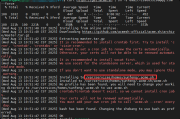
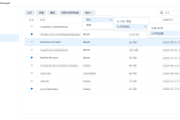
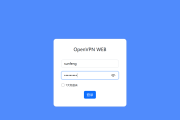
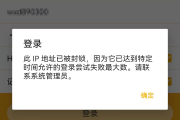


发表评论:
◎欢迎参与讨论,请在这里发表您的看法、交流您的观点。